CAD中怎么切换视图?
发表时间:2019年11月5日 星期二
在我们查看CAD图纸的时候,为了方便查看图纸内容,有时候需要对CAD图纸进行切换视图,那么CAD中怎么切换视图,通过这篇文章,我就来告诉大家怎么利用迅捷CAD编辑器切换视图。
使用工具:迅捷CAD编辑器标准版
免费下载
第一步:打开CAD编辑器软件,打开之后点击界面上方【文件】-【打开】选项,打开需要进行查看的CAD图纸。
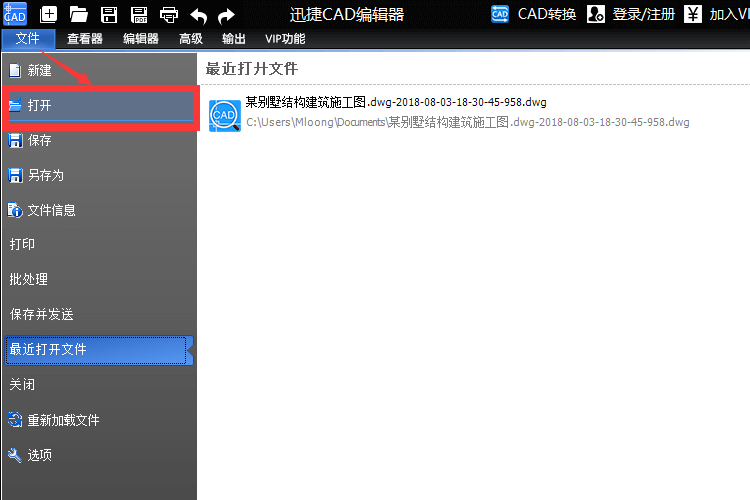
第二步:点击界面上方菜单栏中【查看器】按钮,然后再点击位置工具栏中【三维导航】功能。
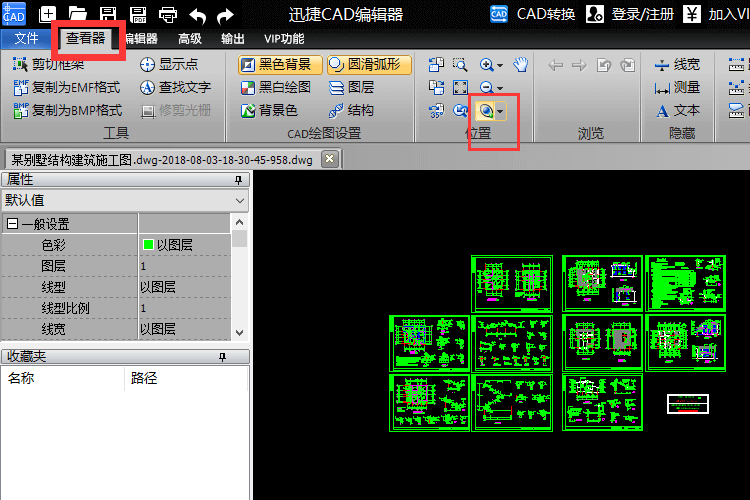
第三步:在三维导航中有多种视图可以选择,用户可以选择“顶视图”、“底视图”、“左视图”等多种视图。
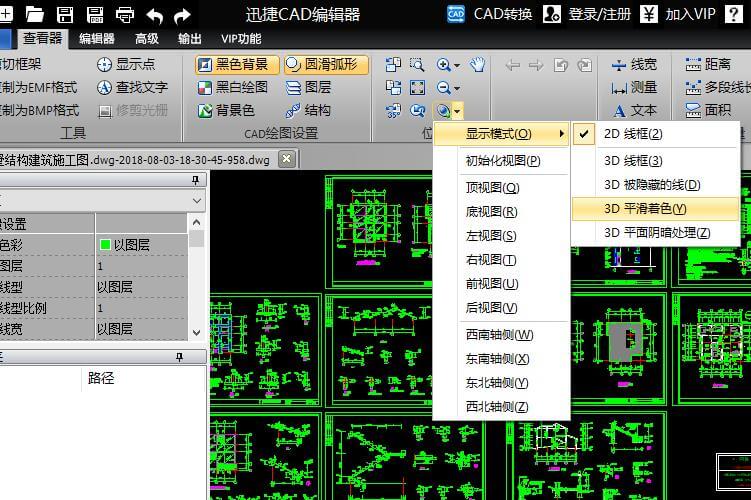
第四步:之后如果想要将视图改为当初的视图,那么可以点击“初始化视图”即可修改。
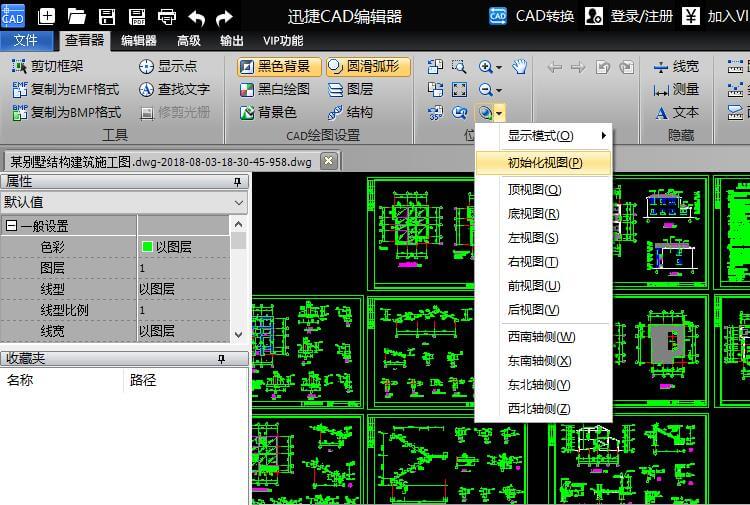
好了,以上就是使用迅捷CAD编辑器操作的方法,大家都学会了吗?还想要了解其它CAD教程使用技巧,可以前往迅捷CAD软件帮助中查找。















